O erro 0xc0000135 aparece sempre que o aplicativo encontra um erro e não inicia. O motivo mais comum para esse erro é o.NET Framework desatualizado ou desabilitado ou quando o aplicativo não encontra os arquivos binários (DLL) adequados no Windows para execução.
No entanto, quaisquer alterações feitas durante a instalação e compatibilidade problemas após uma atualização também podem fazer com que esse código de erro apareça em seu dispositivo.
Aqui, discutiremos algumas correções que ajudarão a resolver o erro 0xc0000135 em seu dispositivo.
Como corrigir o erro 0xc0000135 no seu dispositivo?
Felizmente, esse é um problema que aparece principalmente em aplicativos e softwares de terceiros e pode ser resolvido facilmente. Use as correções listadas abaixo para impedir que o erro 0xc0000135 ocorra em seu dispositivo.
Executar o reparo do aplicativo
A primeira correção que podemos usar é executar o reparo do aplicativo. Isso ajudará a corrigir os aplicativos que estão fazendo com que o código de erro apareça ao tentar iniciar o programa.
Para executar o reparo do aplicativo no seu dispositivo:
Pressione a tecla Windows + I para abrir ConfiguraçõesClique na guia Aplicativos à esquerda e selecione Aplicativos e recursos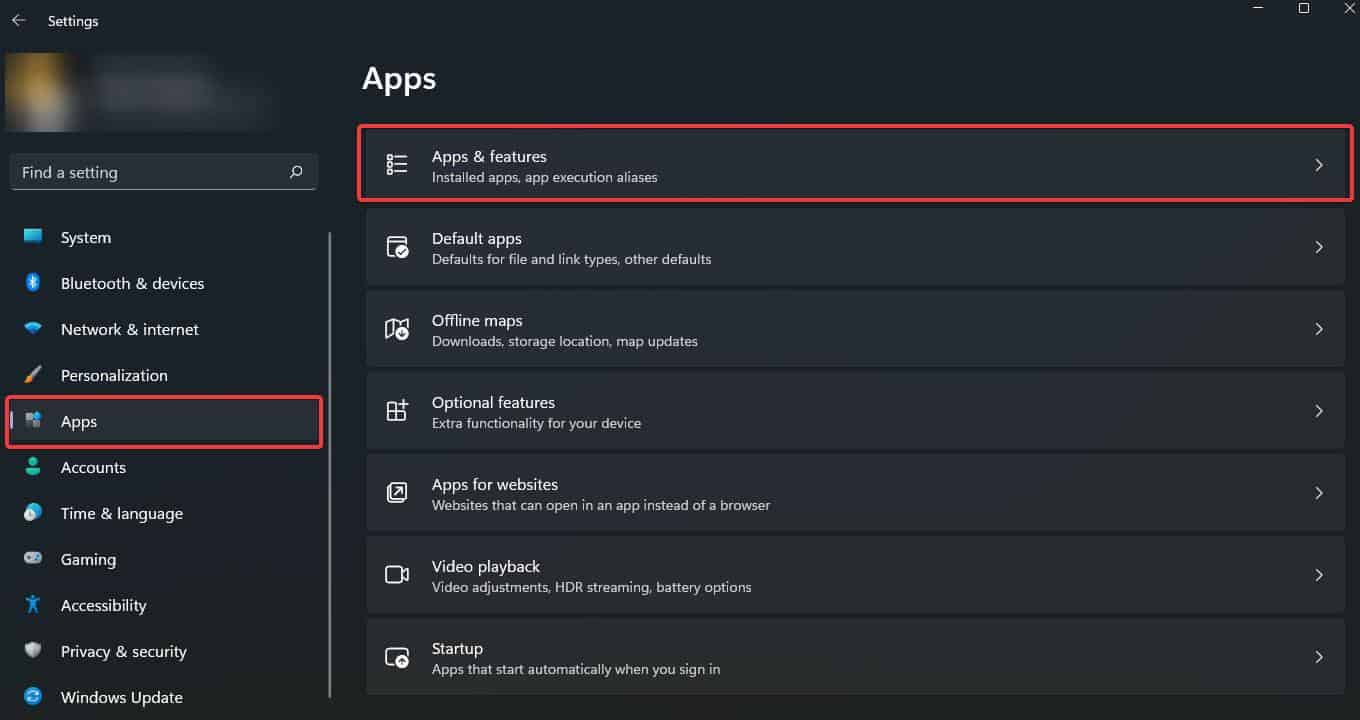
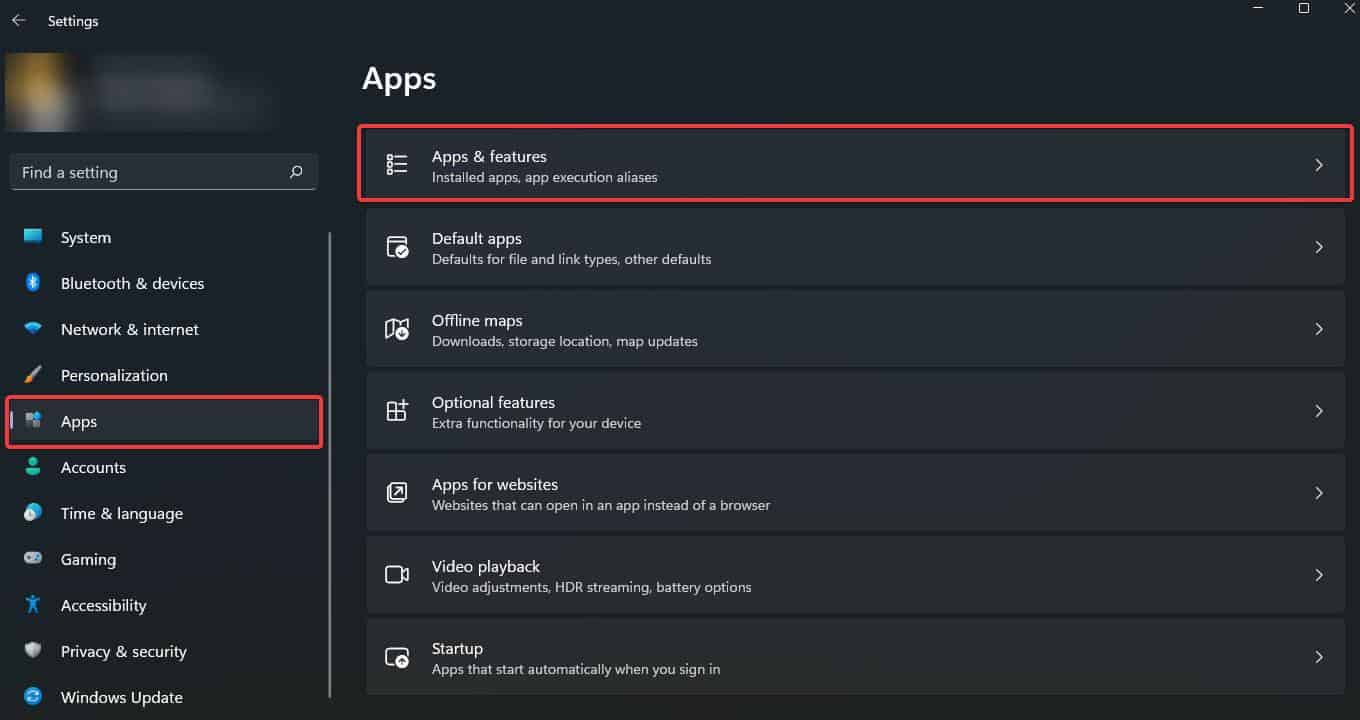 Em Aplicativos e recursos, procure o aplicativo que está causando o código de erroAgora, clique no menu pontilhado e clique em Opções avançadas
Em Aplicativos e recursos, procure o aplicativo que está causando o código de erroAgora, clique no menu pontilhado e clique em Opções avançadas 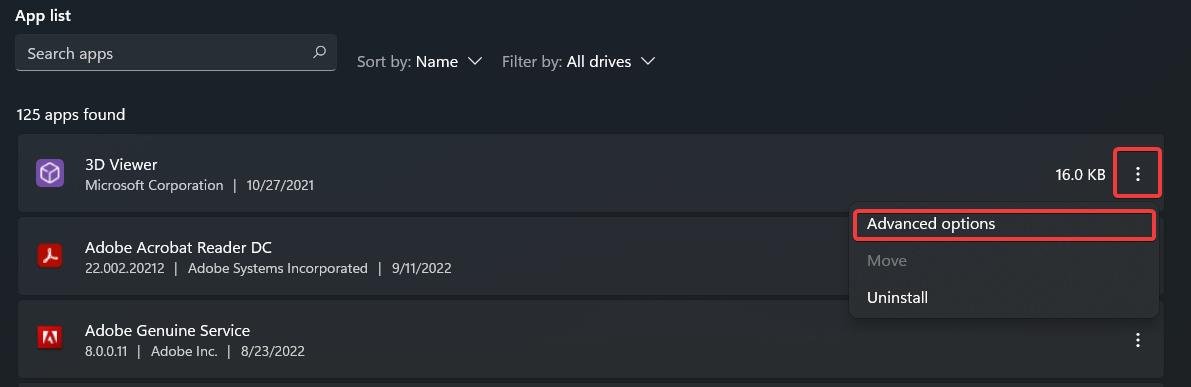
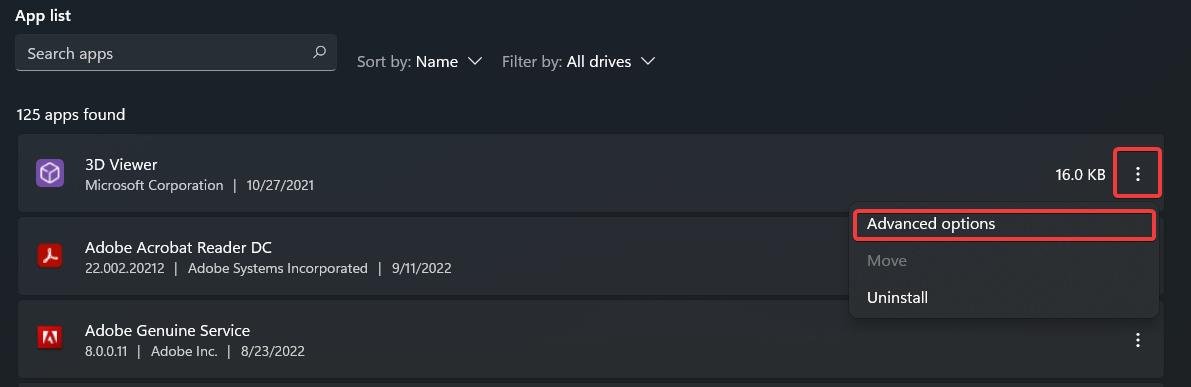 Role para baixo até a seção Redefinir e clique no botão Reparar para iniciar o reparo do aplicativo
Role para baixo até a seção Redefinir e clique no botão Reparar para iniciar o reparo do aplicativo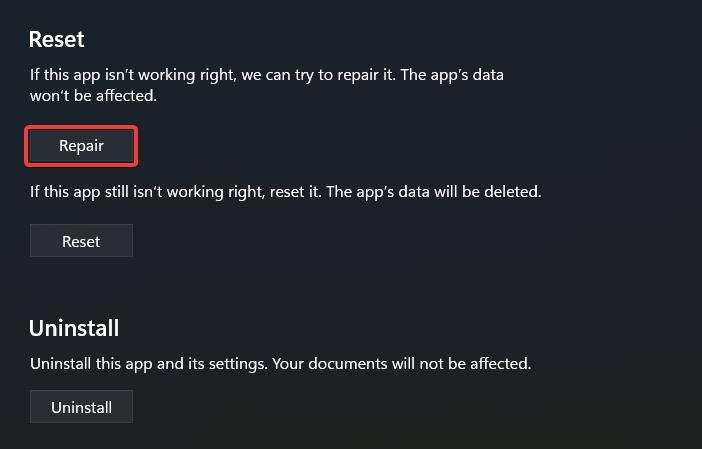
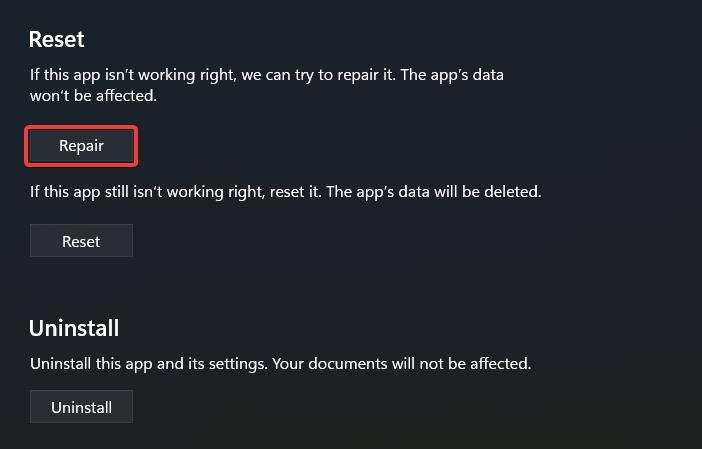 Se o código de erro ainda aparecer, clique no botão Redefinir para remover os dados do aplicativo Na próxima janela, clique no botão Redefinir novamente para continuar com a redefinição do aplicativo.
Se o código de erro ainda aparecer, clique no botão Redefinir para remover os dados do aplicativo Na próxima janela, clique no botão Redefinir novamente para continuar com a redefinição do aplicativo.
Observação: A função de redefinição apagará todos os dados associados ao aplicativo, incluindo os dados de login. Faça um backup dos dados antes de continuar com a opção de redefinição. Nem todos os aplicativos listados têm a função de reparo integrada.
Ativar/Reinstalar o.NET Framework
Se a execução da função de reparo do aplicativo não resolver o problema, você pode verificar se o.NET Framework está causando o problema com o aplicativo. Se você já instalou o.NET framework no sistema, pode tentar verificar se ele está ativado no sistema ou não.
Para verificar se o.NET framework está ativado no sistema ou não:
Pressione a tecla Windows + R para abrir o controle RunType para abrir o Painel de Controle No painel de controle, clique em Programas e depois clique em Programas e Recursos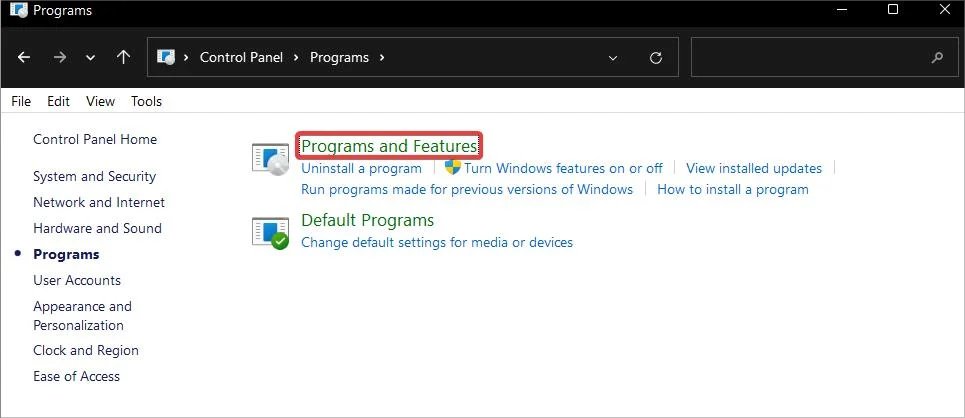
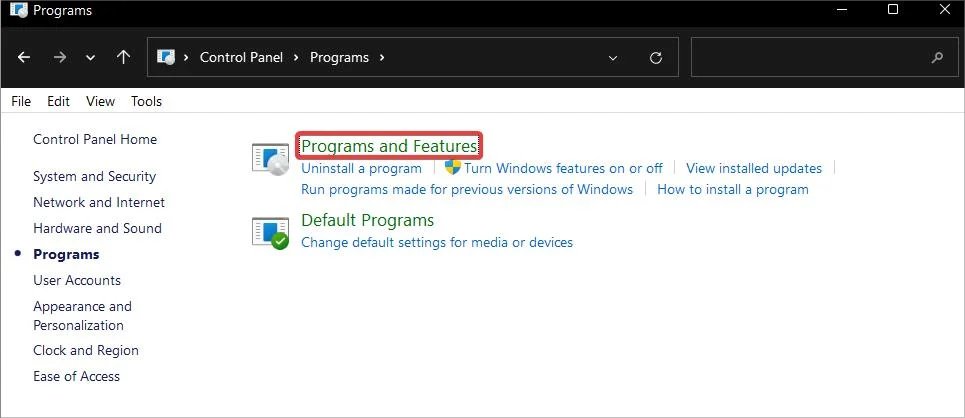 No lado esquerdo da janela, clique em Turn recursos do Windows ativados ou desativados. Você precisará de uma conta de administrador para acessar este recurso
No lado esquerdo da janela, clique em Turn recursos do Windows ativados ou desativados. Você precisará de uma conta de administrador para acessar este recurso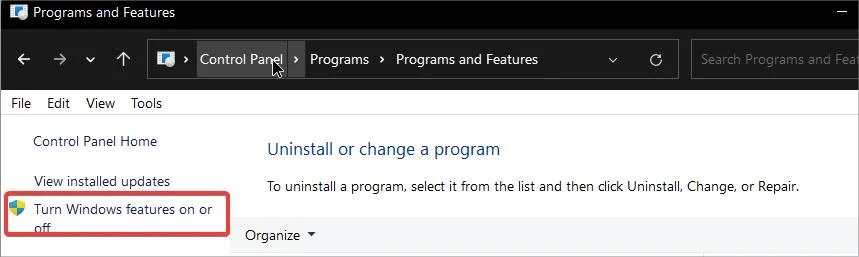
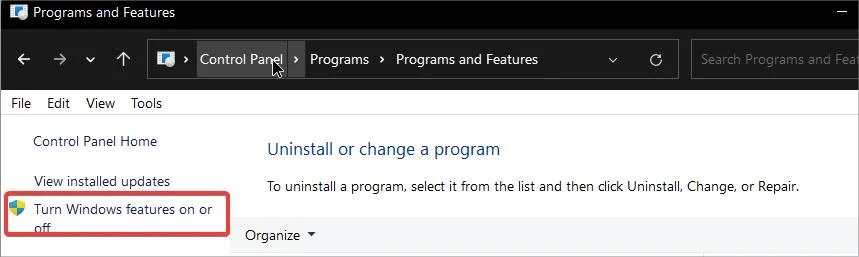 Em seguida, expanda as pastas.NET Framework e clique na caixa de seleção para habilitá-las
Em seguida, expanda as pastas.NET Framework e clique na caixa de seleção para habilitá-las 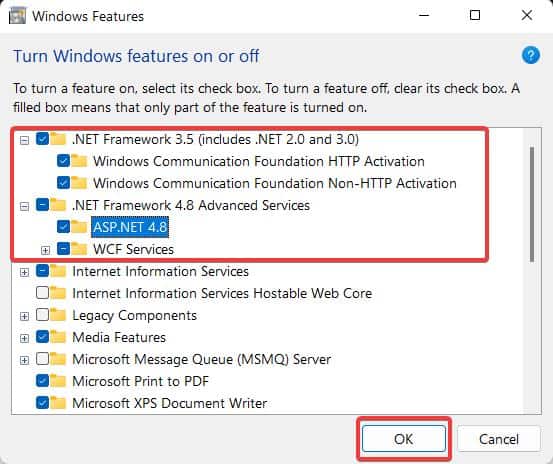
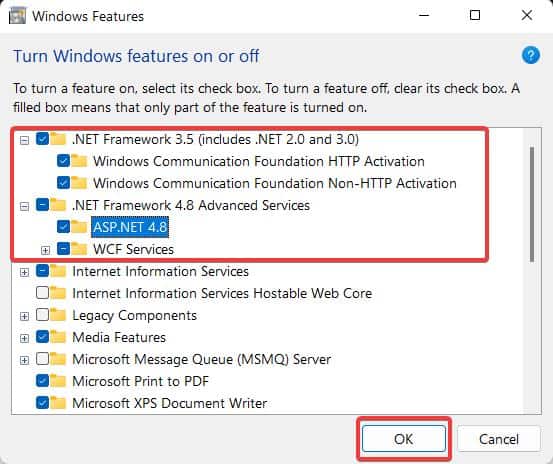 Faça isso para todas as pastas dentro do rótulo do.NET FrameworkClique em OK para salve suas alterações
Faça isso para todas as pastas dentro do rótulo do.NET FrameworkClique em OK para salve suas alterações
Se você não vir uma opção para ativar ou desativar o.NET Framework no recurso do Windows, você precisará instalá-lo em seu dispositivo.
Alguns programas especificarão usuários para download a estrutura.NET necessária para operar, mostrando-a em uma caixa pop-up ou em uma mensagem de aviso. Outras vezes, você precisará instalá-lo manualmente no seu dispositivo. Para fazer isso:
Acesse o download do.NET Framework da Microsoft página e clique na versão da estrutura exigida pelo seu dispositivo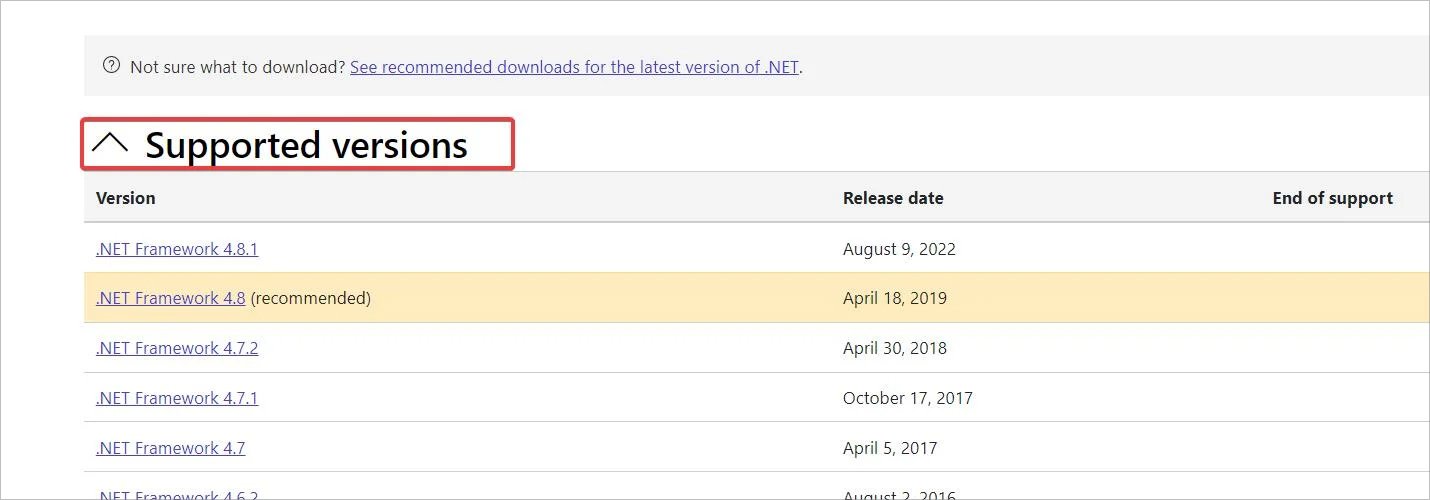
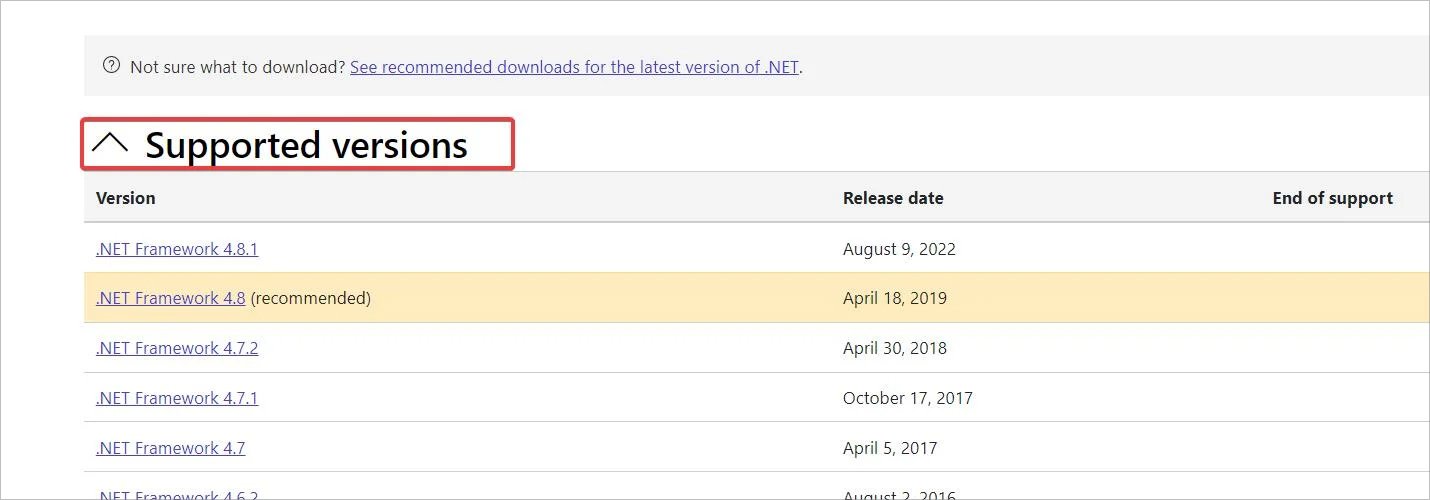 Na próxima janela, clique em Download.NET Framework Runtime para baixar o instalador
Na próxima janela, clique em Download.NET Framework Runtime para baixar o instalador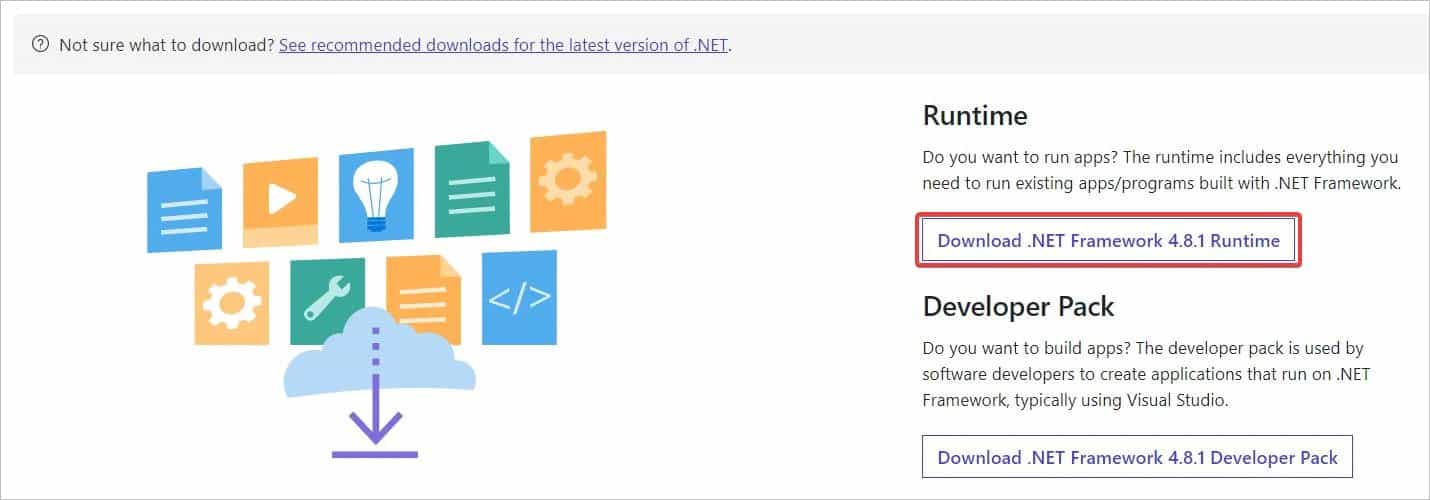
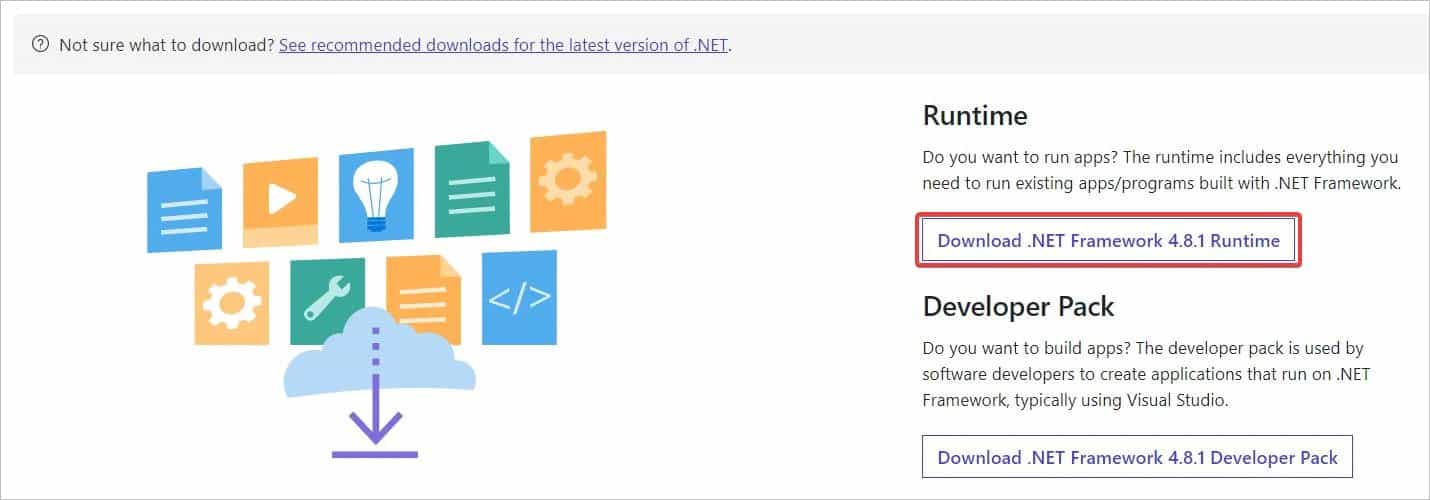 Agora, abra o instalador e siga as instruções na tela para baixar e instalar a estrutura em seu dispositivo. Você precisará de acesso de administrador para instalar as atualizações em seu dispositivo. Reinicie seu dispositivo após a conclusão da instalação. Reinicie o aplicativo para verificar se ele funciona.
Agora, abra o instalador e siga as instruções na tela para baixar e instalar a estrutura em seu dispositivo. Você precisará de acesso de administrador para instalar as atualizações em seu dispositivo. Reinicie seu dispositivo após a conclusão da instalação. Reinicie o aplicativo para verificar se ele funciona.
Observação: Se seu aplicativo ainda não iniciar, talvez seja necessário fazer download e instalar várias versões do.NET Framework para executar seu aplicativo.
Executar DISM/SFC Scan
Se a instalação e ativação do.NET framework não resolver o problema, o problema pode ser devido a arquivos de sistema ausentes ou corrompidos. A execução de uma verificação DISM e SFC consertará e reparará arquivos corrompidos do Windows. Ele pode restaurar a funcionalidade do sistema.
Para executar uma verificação:
Abra Executar, digite cmd na caixa de diálogo e pressione Ctrl + Shift + Enter teclas para abrir o prompt de comando com acesso de administradorNo console, digite o seguinte:
dism.exe/Online/Cleanup-Image/Restorehealth para executar uma restauração da integridade do sistema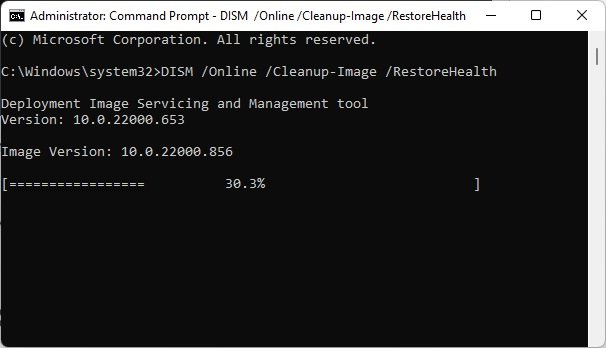
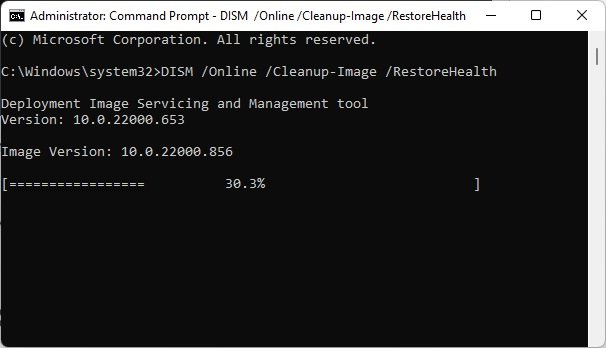 Depois que a verificação do DISM for concluída, digite sfc/scannow para executar uma verificação de verificação de arquivo do sistema
Depois que a verificação do DISM for concluída, digite sfc/scannow para executar uma verificação de verificação de arquivo do sistema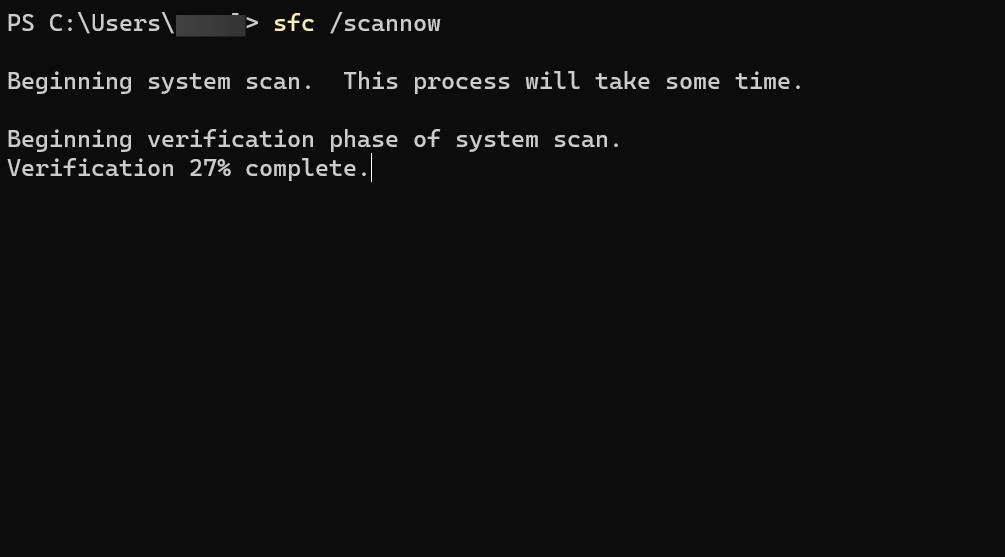
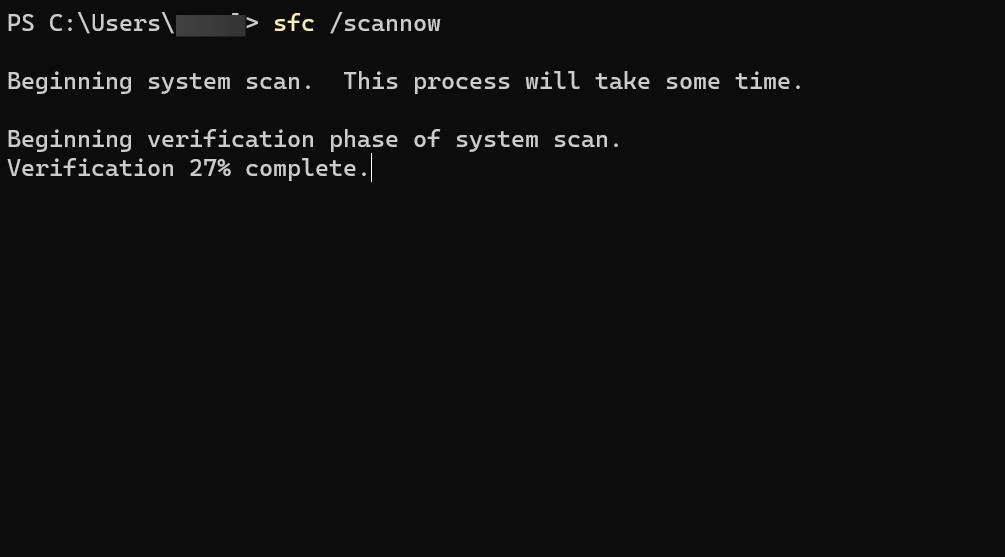 Depois de realizar as verificações, reinicie seu dispositivoInicie o aplicativo novamente e verifique se o erro ainda aparece no sistema.
Depois de realizar as verificações, reinicie seu dispositivoInicie o aplicativo novamente e verifique se o erro ainda aparece no sistema.
Atualizar/Reverter Windows
O erro 0xc0000135 é relatado principalmente por usuários que atualizaram seu dispositivo para a versão KB5012643 do Windows 11. Para corrigir esse erro, o Windows lançou uma atualização para o sistema. Para verificar se seu dispositivo está qualificado para esta atualização,
pressione a tecla Windows + I para abrir ConfiguraçõesÀ esquerda, clique na guia Windows Update No menu Windows Update, clique no botão 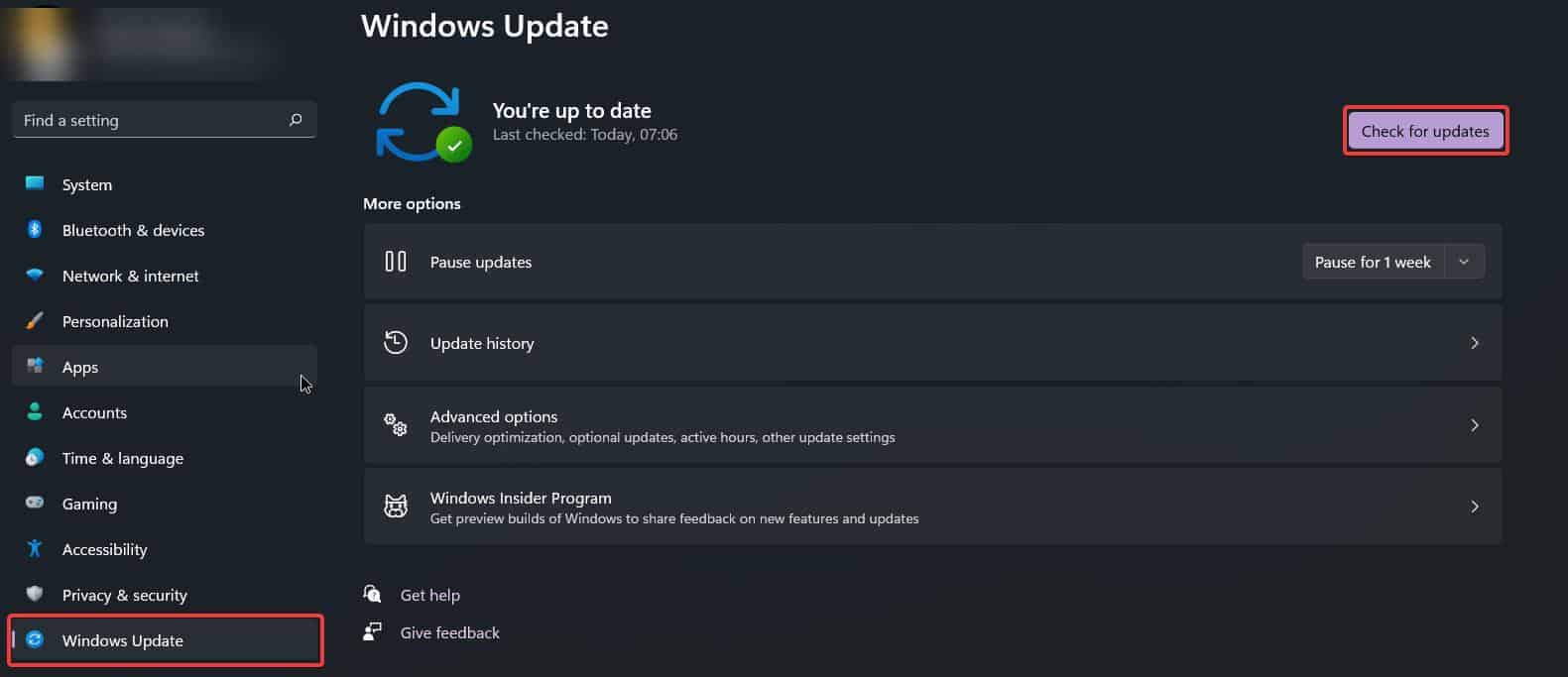
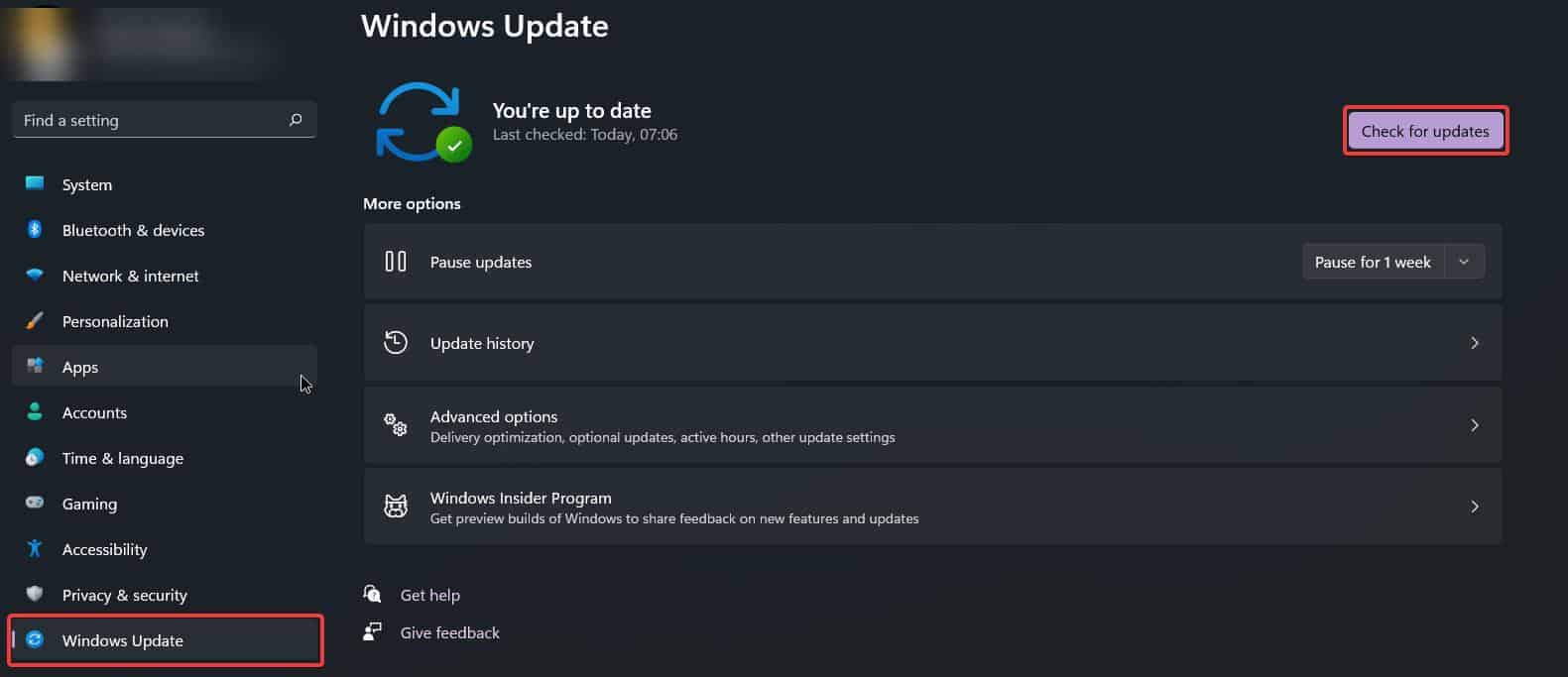 Se um atualização estiver disponível, clique no botão Baixar e instalar ou Instalar agora para iniciar a atualizaçãoReiniciar seu dispositivo após a conclusão da atualização.
Se um atualização estiver disponível, clique no botão Baixar e instalar ou Instalar agora para iniciar a atualizaçãoReiniciar seu dispositivo após a conclusão da atualização.
Se, por algum motivo, a atualização não estiver disponível, você pode tentar reverter as atualizações para que o aplicativo seja executado novamente em seu dispositivo Windows. Para reverter seu dispositivo para uma versão anterior se for Windows:
Pressione a tecla Windows + I para abrir ConfiguraçõesClique na guia Atualização da janela à esquerda e clique em Atualizar histórico > no menu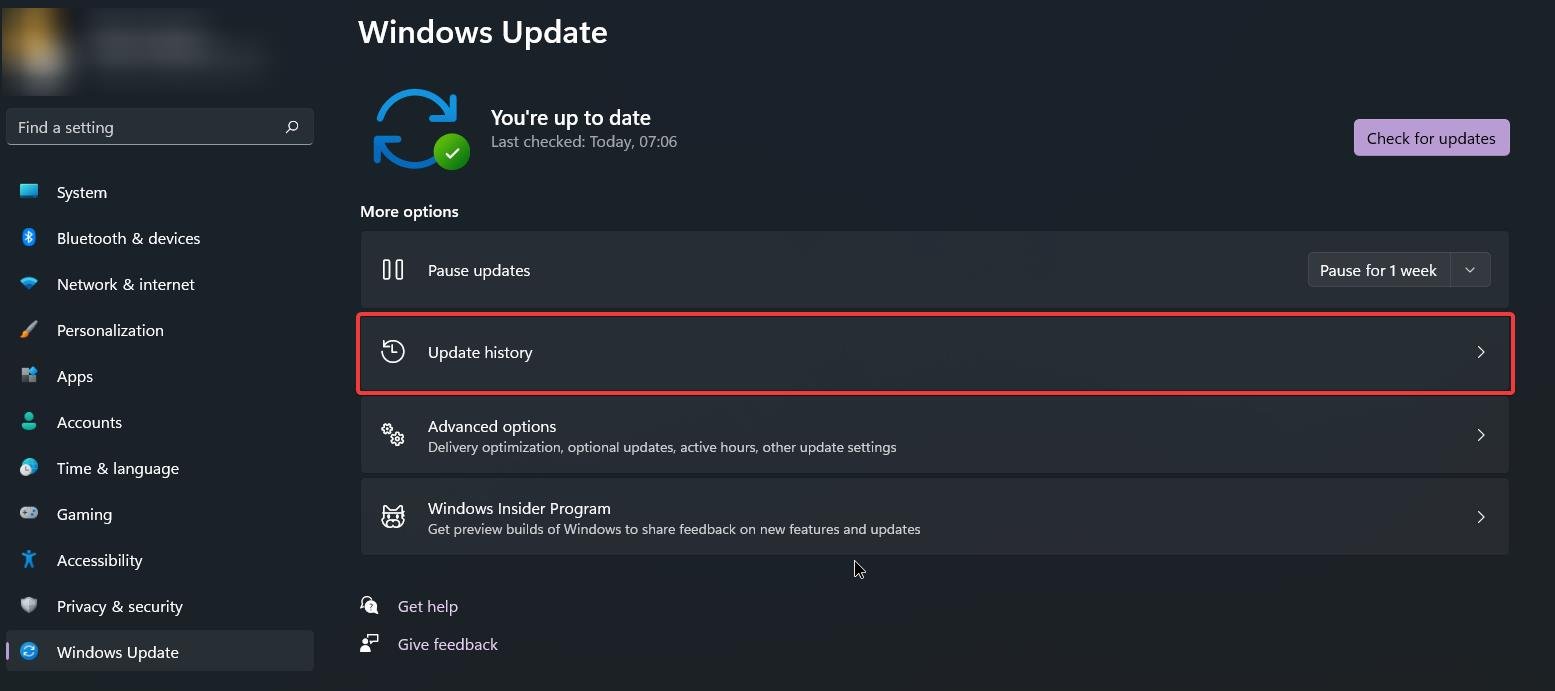
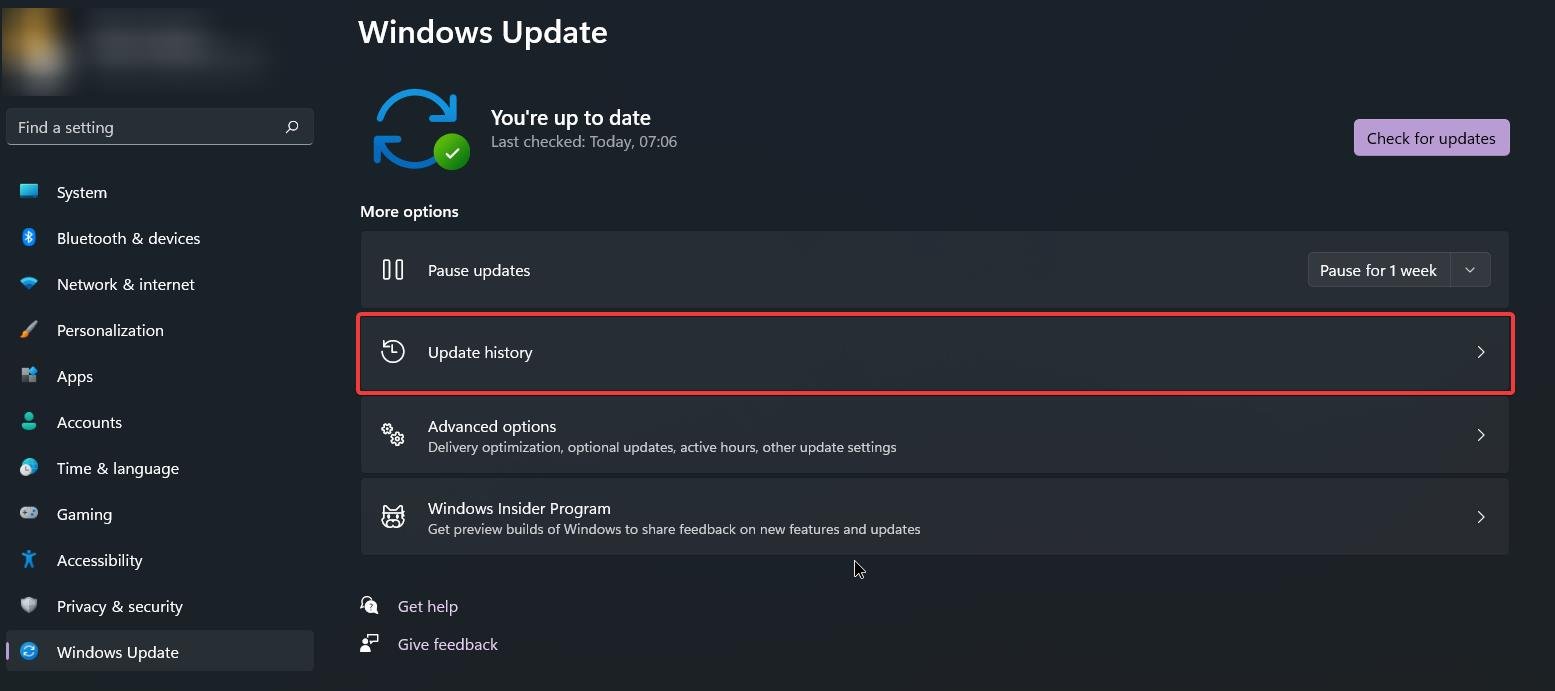 Role para baixo até a seção Configurações relacionadas e clique em Desinstalar atualizações strong>
Role para baixo até a seção Configurações relacionadas e clique em Desinstalar atualizações strong>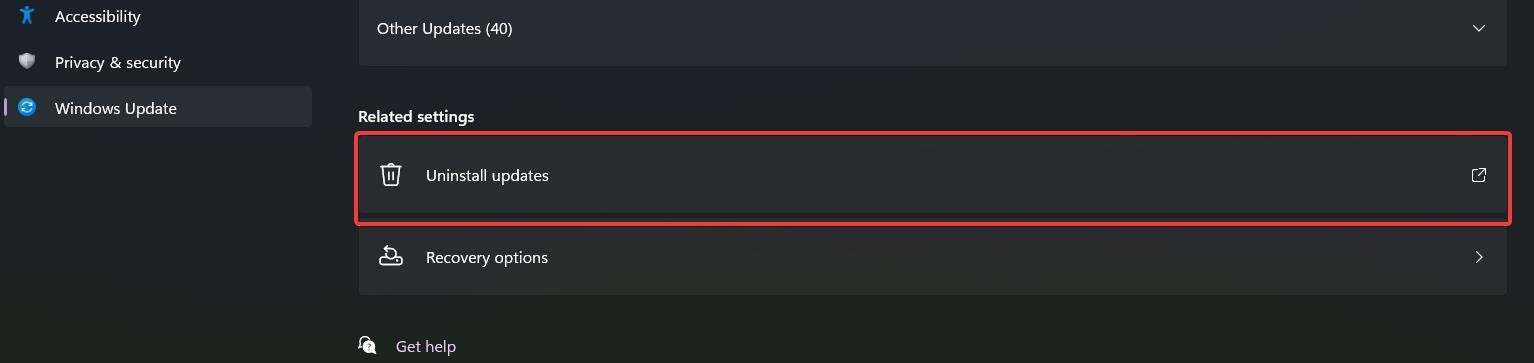
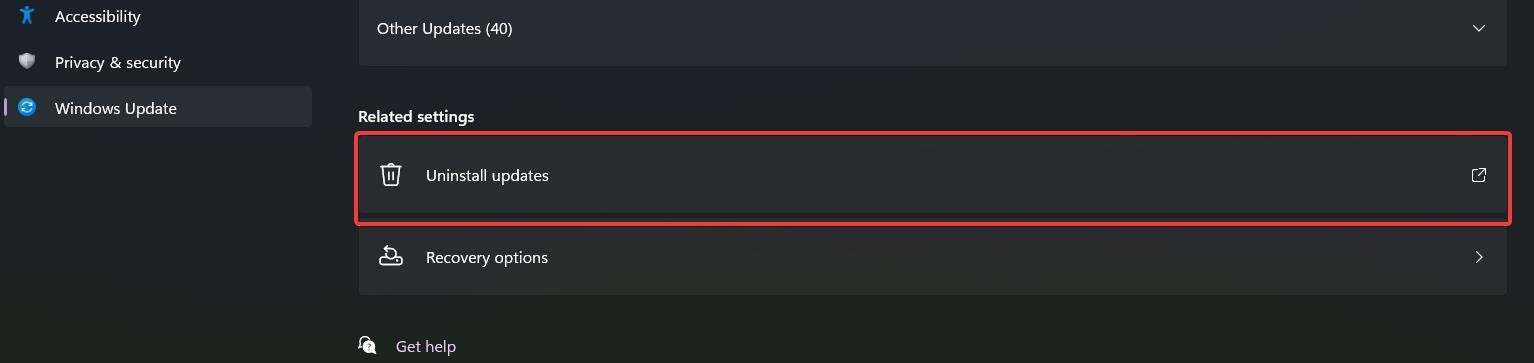 Na seção Microsoft Update, clique com o botão direito na atualização KB5012643 e selecione Desinstalar
Na seção Microsoft Update, clique com o botão direito na atualização KB5012643 e selecione Desinstalar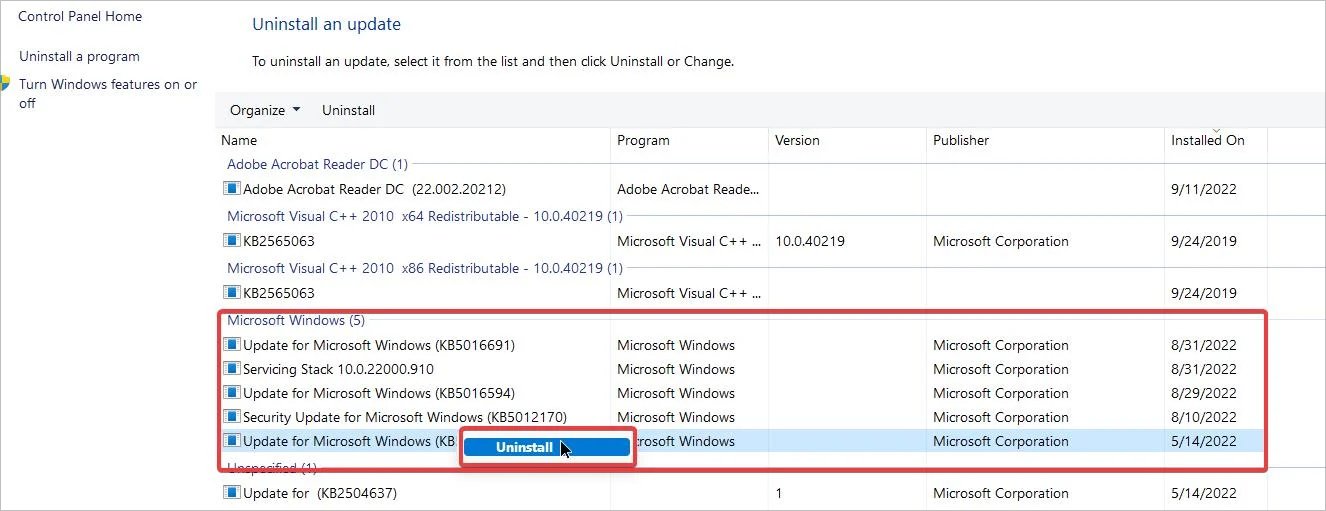 A aparecerá uma caixa de confirmação pedindo que a atualização seja desinstalada. Clique em Sim para confirmarSiga as instruções na tela para desinstalar as atualizaçõesReinicie seu dispositivo após a conclusão do processo de reversão
A aparecerá uma caixa de confirmação pedindo que a atualização seja desinstalada. Clique em Sim para confirmarSiga as instruções na tela para desinstalar as atualizaçõesReinicie seu dispositivo após a conclusão do processo de reversão
Agora, reinicie o aplicativo após a inicialização seu dispositivo. A mensagem de erro não deve mais aparecer
Excluir arquivos temporários
Arquivos temporários são gerados por aplicativos depois que os usuários fazem configurações no aplicativo. Às vezes, os arquivos temporários em seu dispositivo podem estar fazendo com que o aplicativo não funcione corretamente e fazendo com que o sistema publique o código de erro. A remoção dos arquivos temporários também liberará espaço no seu dispositivo.
Para remover os arquivos temporários:
Abra o Explorador de Arquivos pressionando a tecla Windows + botão EAgora, vá para C:\Usuários\ [username]\AppData\Local\Temp ou digite %temp% na Pesquisa do Windows para navegar até láDepois de navegar para Temp, selecione todos os arquivos dentro da pasta Temp e exclua-los 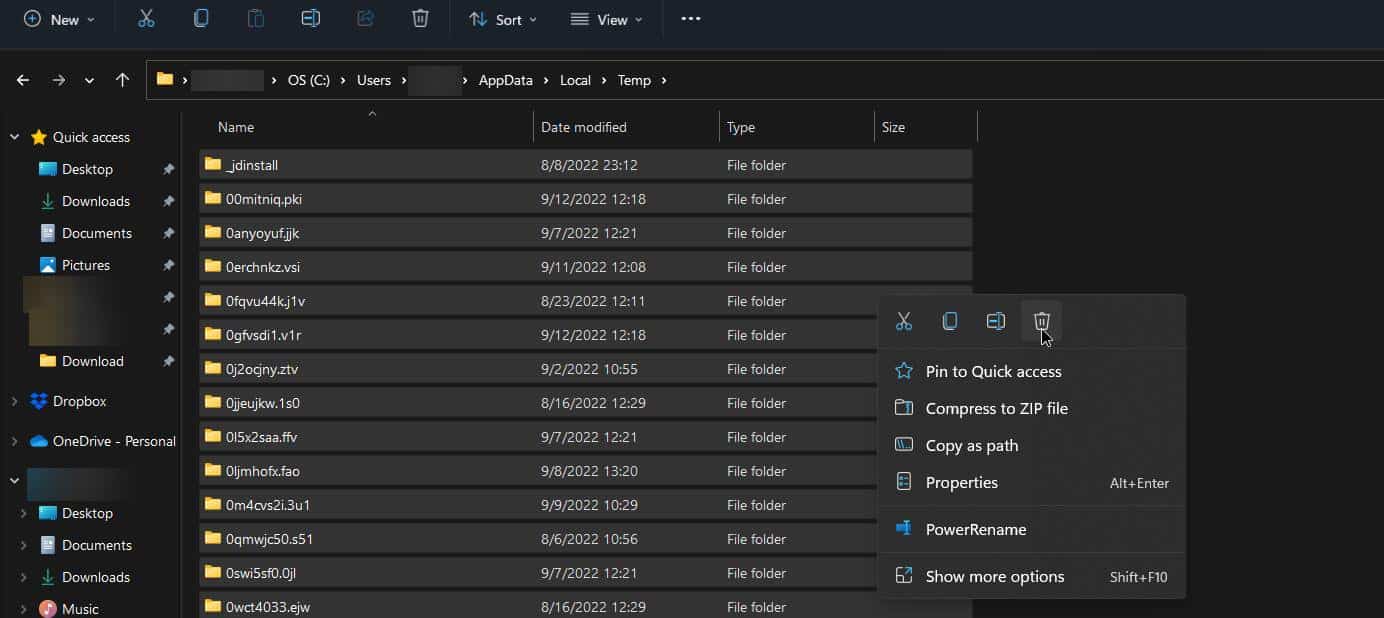
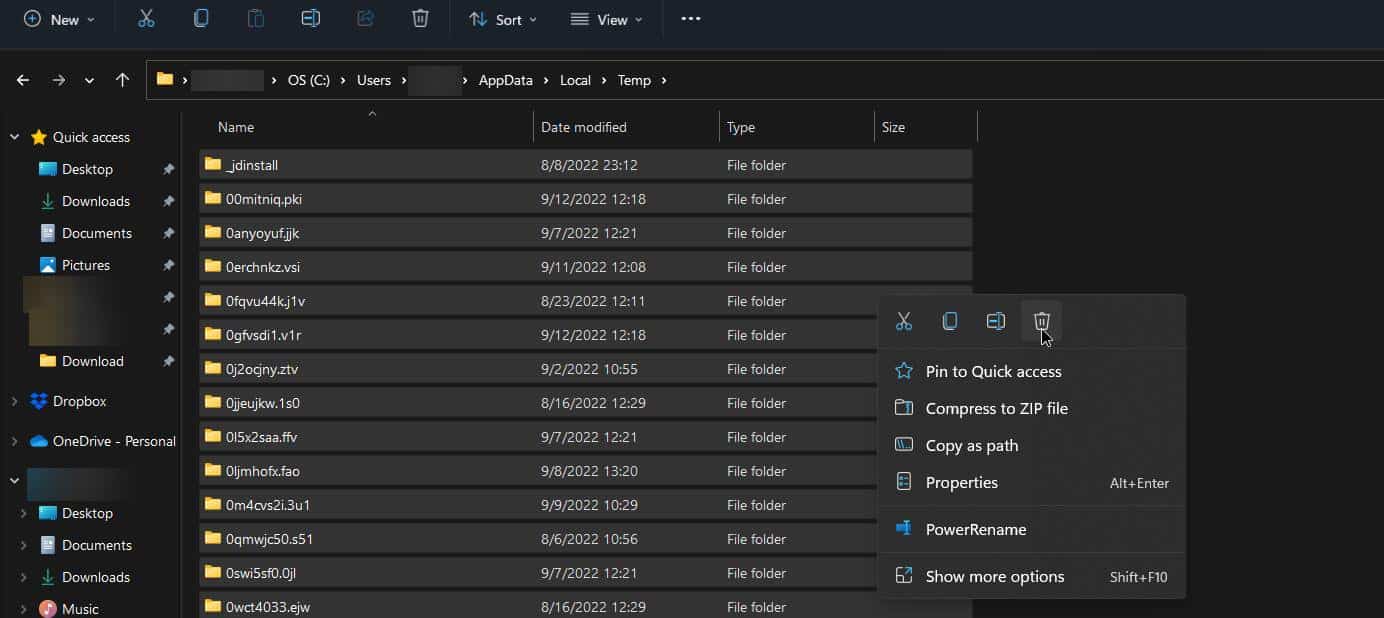 Agora, tente iniciar o aplicativo e verifique se ele executa
Agora, tente iniciar o aplicativo e verifique se ele executa
Observação: NÃO force a exclusão de arquivos que estão atualmente em uso por aplicativos na pasta temporária. Pressione o botão Ignorar para evitar que esses arquivos sejam excluídos.
Se nenhuma das soluções mencionadas acima resolver o problema, desinstalar e instalar novamente o aplicativo pode ser a melhor solução. Certifique-se de fazer backup de arquivos e dados importantes antes de remover o aplicativo do seu dispositivo.